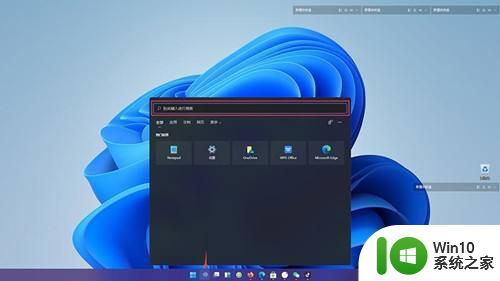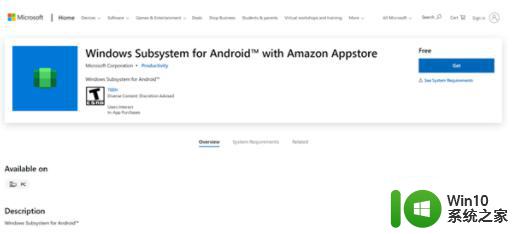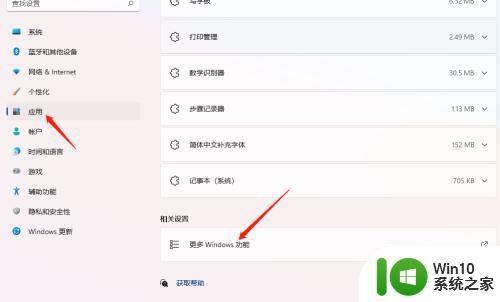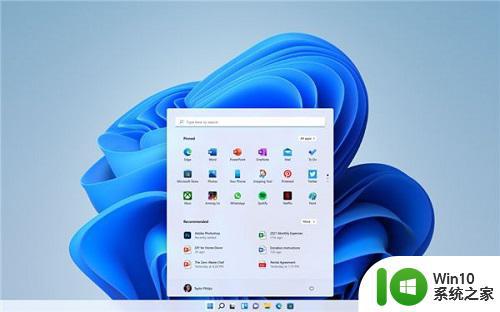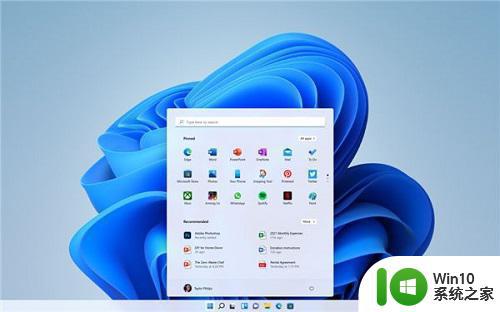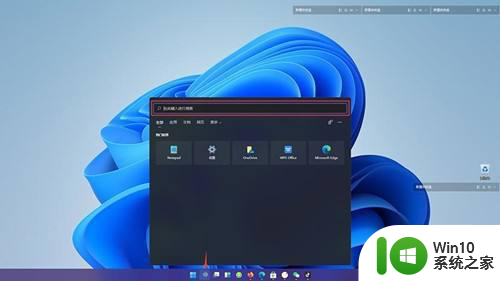win11安装安卓app教程 win11如何在安卓模拟器中安装安卓应用程序
更新时间:2023-09-16 16:57:41作者:jiang
win11安装安卓app教程,随着Win11操作系统的发布,许多用户对于如何在Win11中安装安卓应用程序产生了浓厚的兴趣,幸运的是我们可以通过安卓模拟器在Win11上安装并运行安卓应用程序。安卓模拟器为用户提供了一个虚拟的安卓环境,使得他们可以在Win11系统中畅享安卓应用的便利。在本文中我们将为大家详细介绍如何在Win11的安卓模拟器中安装安卓应用程序,以帮助大家充分利用新一代操作系统的强大功能。
安卓软件现在已经可以在win11系统上运行了,许多用户都还不了解win11安装安卓app教程,其实方法不难,首先需要在win11系统中安装好安卓子系统,然后就可以在安卓子系统中安装安卓apk了。下面小编和大家分享win11如何在安卓模拟器中安装安卓应用程序。准备工作
1、windows11系统电脑,下载好所需的安卓apk文件2、先安装好wsa安卓子系统:win11安卓子系统离线安装教程
3、下载下图中两个安卓apk安装工具:
下载地址https://pan.baidu.com/s/1KqOOuCHLAvxBdBUk2k4U_w提取码:vm6b

方法一:通过WSA工具箱安装apk文件
1、下载“WSA工具箱”,解压后双击运行WsaToolbox,打开WSA工具箱。依次点击“安装APK”—“选择APK”—选择你要安装的安卓app—“安装APK”。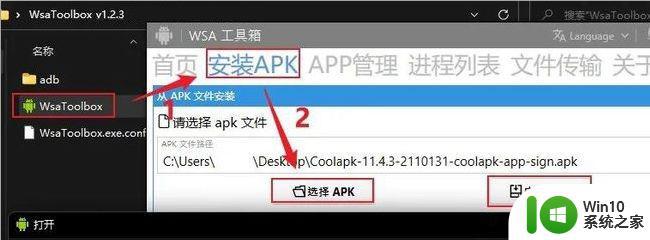
2、安装完毕后,点击开始菜单,就能看到安装好的安卓应用,和电脑软件一样,安卓应用会产生一个程序图标,直接点击就能运行Android应用。
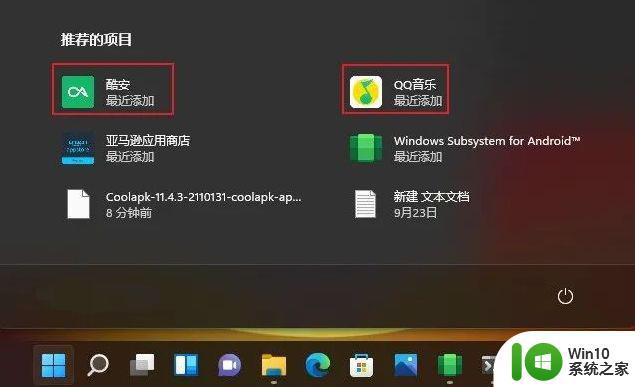
3、使用WSA工具箱,还可以查看当前Android子系统的运行情况。包括APP管理,进程列表等。
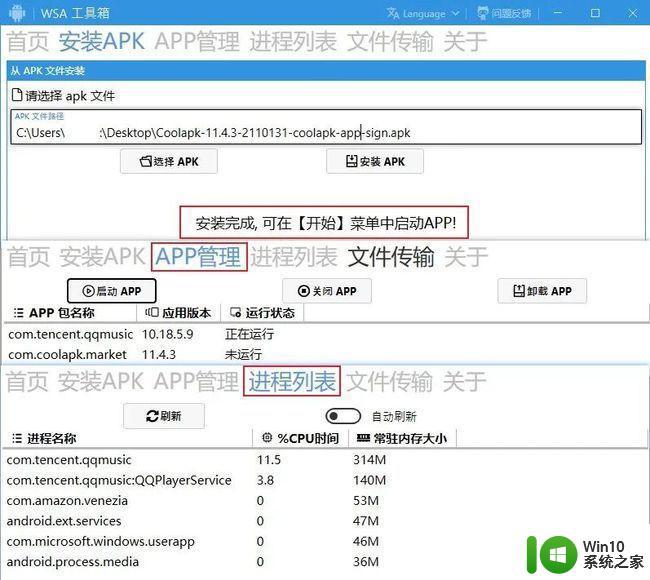
方法二:cmd工具拖拽安装apk
1、下载“在WSA中安装APP”这个压缩包,并解压,有两个文件,platform-tools是安卓app运行所需的SDK平台工具,install_app.cmd是安装小工具。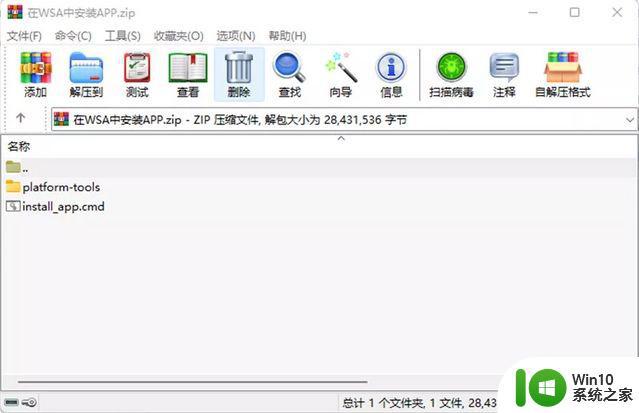
2、将下载的安卓apk文件,拖到install_app.cmd上,等待安装完毕。

3、点击开始菜单中的APP图标,即可运行安卓应用。
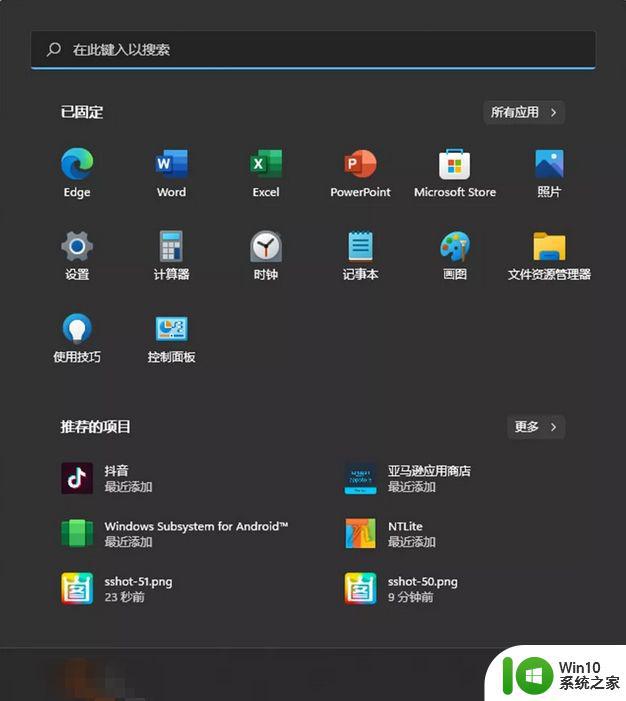
以上就是win11怎么安装安卓apk软件的方法,首先大家必须先让win11系统安装wsa安卓子系统,再通过上面两种方法来安装apk程序。
以上便是win11安装安卓应用的教程,若你遇到了这种情况,只需按照本文所述的步骤进行操作,解决起来非常简单快捷。